Ytri geymsla tæki eru talin vera dýrmæt eign fyrir hvaða tölvu notanda. The gögn í tölvunni er góð hugmynd, en ekki það besta. Það er vegna þess að ástæða þess að tölvan keyrir OS sem hægt er að skemmd og skemmd vegna hvaða ástæðu sem er. Notandinn þarf því utanaðkomandi geymsla tæki til að geyma gögn algjörlega án þess að hætta á að missa það. Af sömu ástæðu spurningin hvernig á að brenna geisladisk er sá sem verið er að svara í þessu námskeiði. Notandinn fær ítarlega þekkingu um hugmynd og af sömu ástæðu ferli sem er lýst má til framkvæmda við notandann. Til að gera sem best úr því námskeiði er bent á að lesa það til enda til að hreinsa öllum spurningum sem hann hefur í huga.

Part 1 CD brennslu kerfi
Brennandi er hugmynd sem er notað fyrir þá notkun sem ekki eru tækni kunnátta á öllum. Það er af sömu ástæðu sem fyrir hár endir notandi orðið eins Optical Disk höfundar er notað. Hugtakið merkir að heildar samantekt sem og ritun gögn er eitthvað sem er innifalinn í henni. Fyrir notendur sem vilja til að fá sem mest út úr því þess ráðlagt að fá ferlið lokið eins og á áttir nefnd.
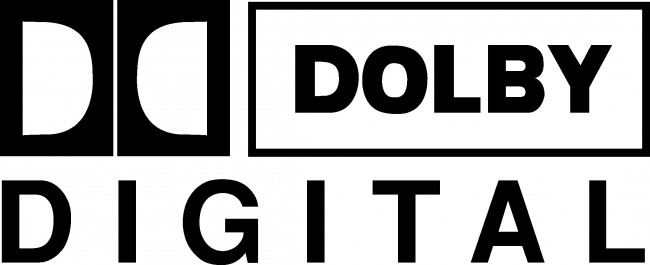
Alls 3 ferlum verður getið sem mun leyfa og ná hvern notanda sem vill brenna CD eða DVD með góðum árangri. The fullur skrá kerfi er notað til að búa til mynd af sjón-diskur. Þessi mynd er síðan notað til að flytja gögn á diskinn. Það þýðir að notandinn flytja myndina til á disknum með vellíðan og ánægju. A gagnsemi eða einhver hugbúnaður program geta vera notaður til að fá vinnu án mál og vandræði. Þessar veitur eru sérstaklega hönnuð til að búa til bestu niðurstöðu og afrita gögnin á disknum gallalaus.

Part 2 Hugmyndir sem eru tengd með diskinn bruna
Gögnin á disknum gerð hvers konar er dreift í lotum. The fundur á hinn bóginn hafa þrjá hluta í aðaleinkunn. Fyrsti hluti þingsins er að leiða sem inniheldur allt gögn, efnisyfirlit, sem innihalda heildar upplýsingar um lögin og forystu út sem markar lok þingsins. ISO 9660 er staðall sem er notaður til að fá vinnu. Hið staðlaða er frekar skipt í mismunandi hlutum sem eru þróaðar af fyrirtækjum sem vinna á þeirri hugmynd.

Til dæmis eru Apple tengdum eftirnafn eru notuð til að skrifa diska með Macintosh, Windows tengd eftirnafn eru notaðar til að skrifa geisladiska með Windows OS. Það eru aðrar viðbætur sem eru notuð af fyrirtækjum sameina til að ræsa geisladiska úr ROM. Ein slík framlenging er þekktur sem El TORITO. Fyrir ISO staðli er að taka fram að fyrirtækin nota þessar viðbætur við eigin nafni. Dæmin eru Apple ISO 9660 eftirnafn, Amiga eftirnafn og the listi goes á.
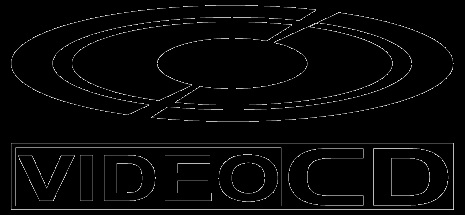
Part 3 Processes að fá vinnu auðveldlega
Það eru þrjár aðferðir sem hægt er að nota til að brenna CD eða DVD með hvaða OS. Þó að tala er ekki nákvæmlega en þetta eru þau sem hægt er að nota til að almennt séð til að skrifa geisladiska og DVD. Ef notandinn er ekki sáttur við eitthvað af nefnd ferli þá online ráðstefnur eru að leita til að fá fleiri hugmyndir.
Process # 1
Ferlið sem er að nota til að skrifa DVD eða CD verið nefnd undir. ITunes hugbúnaður er sá sem er notað í þessu ferli til að fá ógnvekjandi niðurstöður sem eru í samræmi við kröfur notandans:
1. Í fyrsta skrefi sem notandinn þarf að setja diskinn inn í tölvuna til að halda áfram með ferlið:
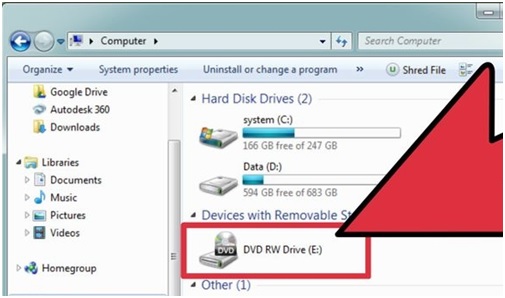
2. Ný spilunarlisti er þá að vera búin ef notandinn vill ekki þau sem fyrir eru til að brenna. Slóðin sem er að vera fylgt er File> Nýr spilunarlisti. Hin leiðin er að ýta á CTRL + N til að búa hana:
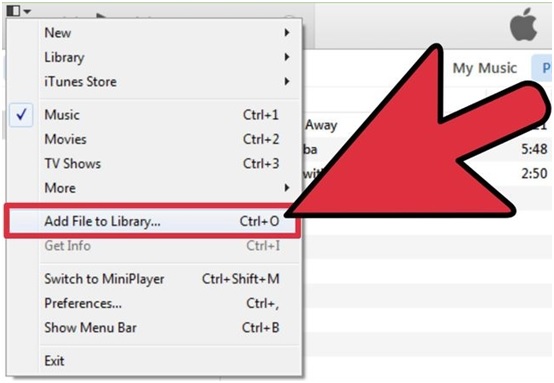
3. Slóð sem er þá að vera fylgt er skrá> brenna lagalista á disk. Þetta lýkur einnig á ferli í fullu:
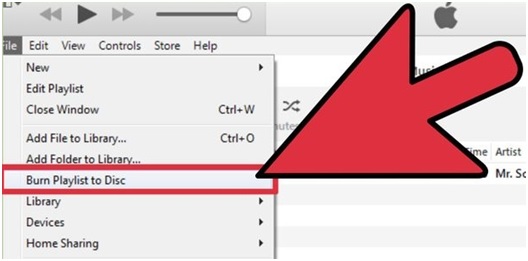
Process # 2
Windows Media Player er annar hugbúnaður sem er notaður í ferlinu. Því þetta ferli felur í sér notkun á Windows Media Player. Heill skref sem eru að framkvæma eru nefnd sem undir:
1. The CD er að vera settir í drifið til að hefja ferlið:
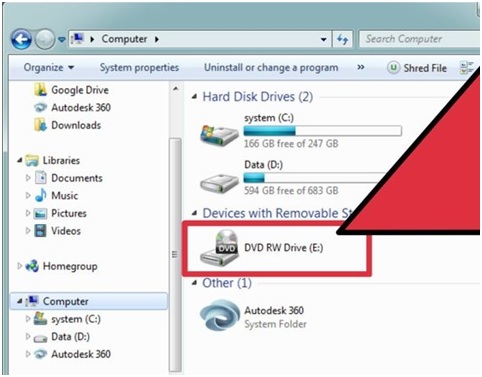
2. Eftir opnun Windows Media Player sem notandinn þarf að smella brenna flipann áfram:
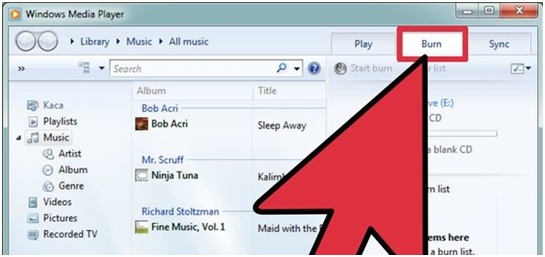
3. Tónlistin er þá að vera bætt á CD að flytja með því ferli:
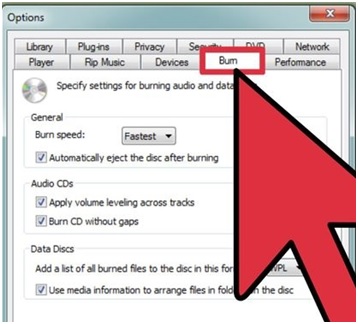
4. byrjun brenna hnappur er þá að þrýsta á að ljúka ferlinu að fullu og hefja brennslu:
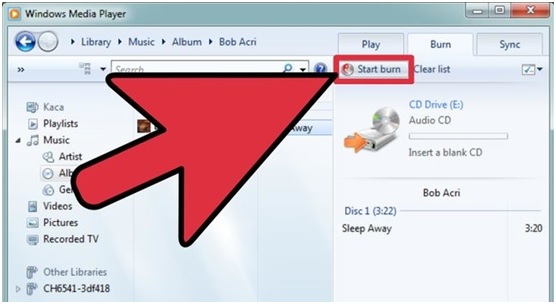
Process # 3
Fyrir þetta ferli Real leikmaður er sá sem er notaður. Heildar skref er auðvelt að fylgja og fylgja screenshots að fá vinnu:
1. The CD það er að vera brennt er að vera sett inn í diski á að hefja ferlið:
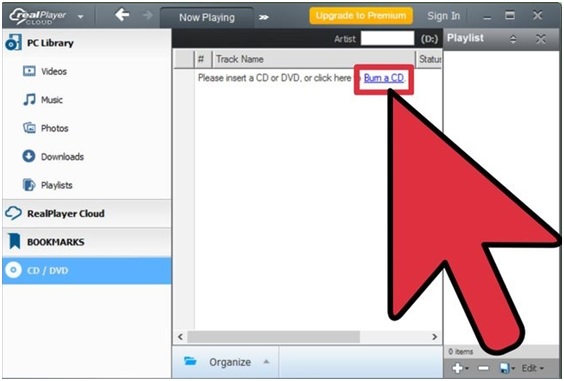
2. The CD tegund er þá að vera valin til að halda áfram með því ferli:
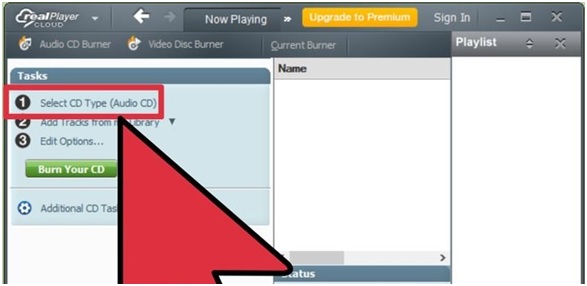
3. Valkostirnir eru síðan að vera valinn til að brenna CD í besta mögulega hátt. Fyrir bestu niðurstöður að það er ráðlagt að velja valkosti sem þeir eru nefndir í myndinni hér fyrir neðan:
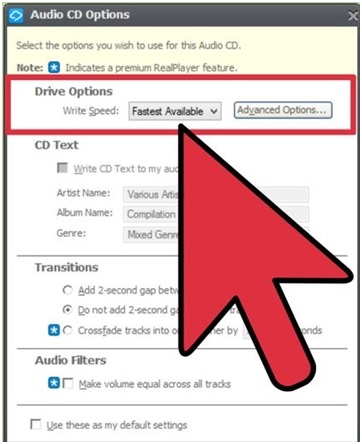
4. brenna CD er þá til að smella til að halda áfram með ferlið. Þetta lýkur einnig á ferli í fullu:
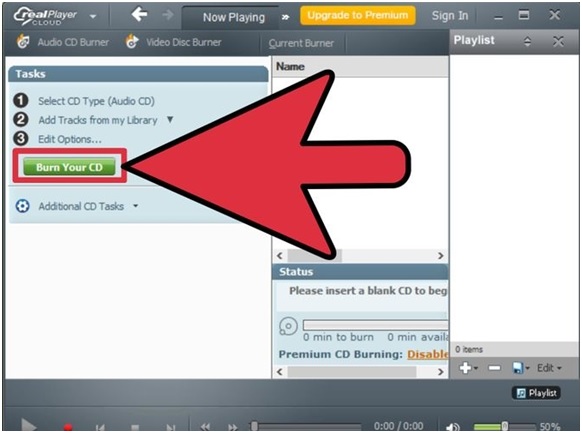
Það fer eftir áætlun notandans sem hefur verið sett upp og það er ráðlagt að fá vinnu eins og á þeim ferlum sem nefndar hafa verið. Það er einnig að taka fram að notandinn getur sótt þau ferli auðveldlega einn skrefunum sem nefndar hafa verið beitt. Í heild gera og notkun á hugbúnaði sem eru nefndir í ferli hér að ofan er einnig auðvelt að fara með.
Computer Problems
- Computer Crash Vandamál +
- Skjár Villa Win10 +
- Leysa vandamálið tölva +
-
- Computer vanur Sleep
- Mun ekki byrja en með mismunandi OS?
- Virkja Endurheimta Valkostur
- Leysa 'Access Denied Villa'
- Low minni villa
- Vantar DLL skrár
- PC mun ekki leggja niður
- Villa 15 File fannst ekki
- Firewall virkar ekki
- Ekki er hægt að slá inn BIOS
- Computer ofhitnað
- Unmountable Boot Volume Villa
- AMD Quick Stream Villa
- "Fan Noise of Loud 'tölublað
- Shift Key virkar ekki
- Ekkert hljóð á tölvunni
- "Verkefni Hvarf 'Villa
- Computer Running Slow
- Computer endurræsa sjálfkrafa
- Tölvan mun ekki kveikja á
- High CPU notkun í Windows
- Get ekki tengst Wi-Fi
- "Hard Disk Bad Sector '
- Hard Disk ekki fundin?
- Get ekki tengst internetinu í Windows 10
- Ekki er hægt að slá inn Safe Mode í Windows 10






